Kā atgūt izdzēstos failus no USB zibatmiņas diskiem
USB zibatmiņas diski ir lielisks rezerves rīks, ko izmanto, lai saglabātu un pārsūtītu savus datus. Dažreiz jūsu USB diska faili var būt bojāti vai arī nejauši esat izdzēsis failus.
Šodien mēs parādīsim, kā atgūt izdzēstos failus no USB diska.
Iemesli USB datu zudumam
Ir vairāki USB datu zuduma iemesli, bet daži iemesli ir šādi:
- Cita programma izdzēsa failu
- Kļūdaini vai tīši izdzēsts fails no USB diska
- Atvienots USB disks pārsūtīšanas procesa laikā
- Faila korupcija vīrusu uzbrukumu dēļ
- Sadrumstalota nodalījuma struktūra USB zibatmiņas diskā
Tikmēr izdzēstos failus uz USB diska nevar atjaunot atkritni, atšķirībā no failiem, kas izdzēsti no vietējā diska / diska.
Tomēr mēs esam apkopojuši piemērojamās metodes, kuras var izmantot, lai atgūtu izdzēstos failus no USB diska.
Lūk, kā jūs varat atgūt failus no USB zibatmiņas diskiem
1. Izmantojiet komandu uzvedni
Vienkāršākais veids, kā atgūt izdzēstos failus no USB diska, ir izmantot komandu uzvedni. Command Prompt ir Windows programma, kas pieejama visās Windows operētājsistēmās. Lai atgūtu izdzēstos failus savā USB diskā, rīkojieties šādi:
- Pievienojiet USB disku (kur faili tika dzēsti) un pēc tam nospiediet Windows un “R” taustiņus, lai palaistu programmu Run.
- Ierakstiet “cmd” un nospiediet “Enter” taustiņu, lai atvērtu komandu uzvednes logu.
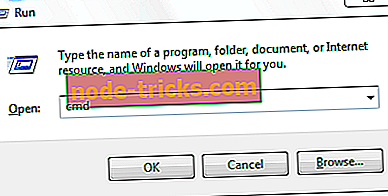
- Logā Command Prompt ierakstiet chkdsk H: / f un nospiediet taustiņu “Enter” (Aizstājiet H ar USB diska diskdziņa burtu).
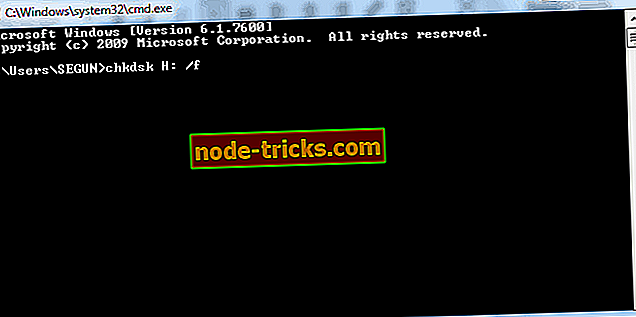
- Tagad ierakstiet Y un nospiediet taustiņu “Enter”, lai turpinātu.
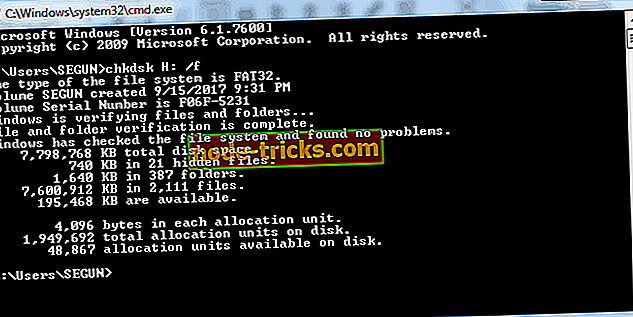
- Ierakstiet H (nomainiet H ar USB diska burtu) un vēlreiz nospiediet taustiņu „Enter”.
- Visbeidzot, ierakstiet H:> attrib -h -r-s / s / d *. * Un nospiediet taustiņu Enter (Aizstājiet H ar USB diska burtu).
- Pagaidiet, līdz process tiks pabeigts.
Pēc šīs procedūras jūs atradīsiet visus izdzēstos failus jaunizveidotajā mapē USB diskā. Bet jūs varat mainīt faila paplašinājumu atpakaļ uz parasto formātu, lai šie atrastie faili atkal darbotos.
Tomēr pārliecinieties, ka “E” nomainiet ar USB diska diskdziņa burtu iepriekš 3. un 6. solī. Varat arī izmēģināt šo labojumu SD, HD vai citā ārējā atmiņas ierīcē.
- ARĪ LŪDZU : 4 labākie pretvīrusu risinājumi USB zibatmiņām
2. Izmantojiet datu atgūšanas rīku
Varat arī izmantot datu atgūšanas rīkus, lai atgūtu izdzēstos failus no USB diska. Atgūšanas rīki ir datorprogrammas, kas tiek izmantotas, lai atgūtu neatgriezeniski izdzēstos failus jūsu Windows datorā.
Datoru pasaulē ir vairāki reģenerācijas rīki, no kuriem daži ir bezmaksas un citi lielākoties ir piemaksas. Tomēr šie rīki skenē jūsu USB disku, izmantojot efektīvu algoritmu un atgūst izdzēstos failus un mapes USB diskā.
Lai veiktu šo darbību, mēs iesakām jums izmantot SysTools Pen Drive Recovery . Šis rīks atgūs bojātus un dzēstus videoklipus, attēlus, dokumentus un mūzikas failus. Bet tā nav vienīgā iezīme. Jūs varēsiet atgūt failus no exFAT, FAT un NTFS, atgūt savus datus ar sākotnējiem atribūtiem, atgūt datus ne tikai no USB diska, bet arī no atmiņas kartēm un pildspalva.

Vēl viena liela priekšrocība ir tās savietojamība. SysTools norāda, ka šis rīks darbojas jebkurā Windows versijā, kas padara to par universālu glābēju. Tirgū ir daudzi citi rīki, kuriem būtu jādara darbs, bet SysTools Pen Drive Recovery ir pilnībā veltīta ārējām ierīcēm, tāpēc mēs iesakām to lejupielādēt un saņemt atpakaļ visus izdzēstos datus.
- Lejupielādējiet bezmaksas SysTools Pen Drive Recovery
Visbeidzot, jebkurš no iepriekš minētajiem failu atgūšanas rīkiem var palīdzēt atgūt izdzēstos failus. Tāpat mēs iesakām dublēt failus mākoņa uzglabāšanas pakalpojumos, lai palielinātu failu atgūšanas iespējas.
Ceru, ka esam spējuši palīdzēt atgūt izdzēstos failus no jūsu USB diska? Ja jums ir kādi jautājumi, varat komentēt tālāk.

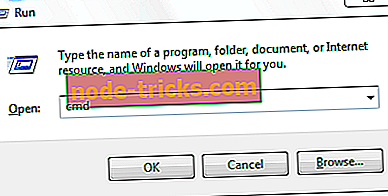
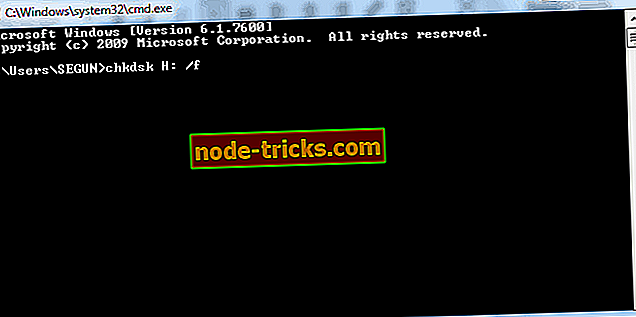
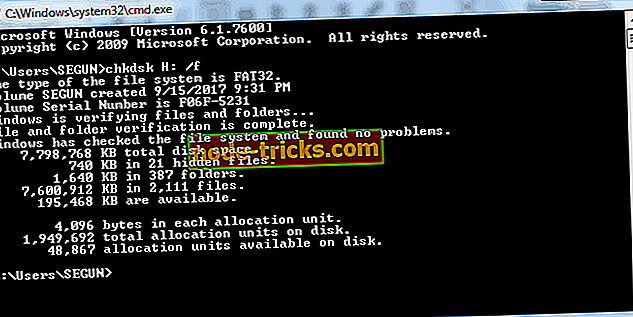
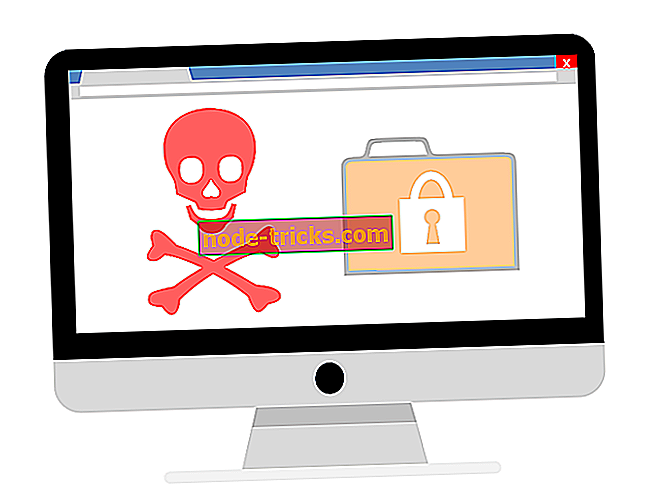


![Windows 10. aprīlis Atjauninājums aktivizē spēļu atteici, stostīšanās un kļūdas [FIX]](https://node-tricks.com/img/fix/949/windows-10-april-update-triggers-games-crashes.jpg)
![Nevar nosūtīt ziņojumus uz Windows 10 Xbox lietotnes vai Xbox One [FIX]](https://node-tricks.com/img/fix/925/can-t-send-messages-windows-10-xbox-app.jpg)

![Kā instalēt Windows 95 tēmas operētājsistēmā Windows 10 [Soli pa solim]](https://node-tricks.com/img/how/558/how-install-windows-95-windows-10-4.png)
